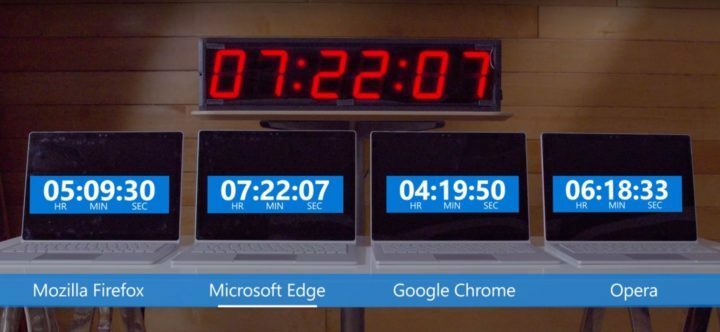Deze software repareert veelvoorkomende computerfouten, beschermt u tegen bestandsverlies, malware, hardwarestoringen en optimaliseert uw pc voor maximale prestaties. Los pc-problemen op en verwijder virussen in 3 eenvoudige stappen:
- Download Restoro PC Reparatie Tool die wordt geleverd met gepatenteerde technologieën (patent beschikbaar) hier).
- Klik Start scan om Windows-problemen te vinden die pc-problemen kunnen veroorzaken.
- Klik Repareer alles om problemen op te lossen die de beveiliging en prestaties van uw computer beïnvloeden
- Restoro is gedownload door 0 lezers deze maand.
Microsoft Outlook maakt deel uit van de Microsoft Office Suite en fungeert als de feitelijke e-mailclient voor Windows 10-gebruikers.
Zelfs een programma gemaakt door een gigant als Microsoft is echter niet immuun voor incidentele bugs in het systeem.
Dat zou het geval zijn met Microsoft Outlook, zoals sommige gebruikers staat dat ze een foutmelding zijn tegengekomen bij het gebruik ervan.
Ik krijg de volgende melding:
Het aangepaste formulier kan niet worden geopend. Outlook gebruikt in plaats daarvan een Outlook-formulier. Het formulier dat nodig is om dit bericht te bekijken, kan niet worden weergegeven. Neem contact op met uw beheerder.
Dit gebeurt meestal wanneer ik een verzonden e-mail voor de agendasynchronisatie naar mijn mobiele telefoon bekijk. Ik heb geprobeerd dit op te lossen met de standaardmethoden voor het resetten van de formulieren en/of het verwijderen van de formuliercache. Dit lost het probleem niet lang op.
Als u ook deze foutmelding krijgt, volgt u deze stapsgewijze handleiding voor een oplossing voor uw probleem.
Wat kan ik doen als Outlook geen aangepast formulier kan openen?
1. Controleer of het Microsoft Outlook-item een correct formulier gebruikt
- Ga naar de navigatie paneel
- Zoek de map waarin u een nieuw item wilt maken
-
Klik met de rechtermuisknop het en kies Eigendommen vanuit het contextmenu.
- In het pop-upvenster, onder de under Algemeen tabblad, je kunt de vorm ervan zien in Gebruik bij het posten naar deze map:
- U moet weten dat het formulier:
- voor e-mails is het IPM.Post,
- voor agenda-items is dit IPM.Appointment.
Als dit niet werkt, gaat u verder met de volgende oplossing die hieronder wordt vermeld.
2. Probeer de formuliercache handmatig te wissen
- Navigeren naar:
- C: Gebruikers%gebruikersnaam%AppDataLocalMicrosoftFORMS
- Verwijder alle items in de map.
- Het is een goed idee om er een back-up van te maken voordat u het verwijdert
- Controleer of het probleem aanhoudt

Als deze methode ook niet werkt, moet u de integriteit van uw Microsoft Office-installatie controleren
3. Microsoft Outlook openen in de veilige modus
3.1. Houd de CTRL-toets ingedrukt om een Office-toepassing te openen
- Ga naar Microsoft Outlook's snelkoppeling icoon
- Houd de ingedrukt CTRL toets en dubbelklik op de snelkoppeling
- Wanneer een venster verschijnt met de vraag of u de toepassing in de veilige modus wilt starten, klikt u op Ja
3.2. Gebruik de /safe-optie om een Office-toepassing te openen
- druk op ramen + R
- Typ in vooruitzichten / veiligen klik op OK

4. Verwijder alle invoegtoepassingen van derden
- druk op ramen + R
- Typ in control.exe
- Ga naar Programma's en functies
- Klik Een programma verwijderen
- Zoek de invoegtoepassing in de lijst
- Selecteer het en klik op Verwijderen
5. Installeer reparatiesoftware van derden voor Outlook
- Download en start Stellar Repair voor Outlook
- Gebruik Kies locatie en zoek naar de Outlook-gegevensbestand (OST/PST)
- Laat de software het Outlook-gegevensbestand scannen en repareren
- Na de Reparatie voltooid berichtvenster verschijnt, klik op OK
⇒ Stellar Repair voor Outlook downloaden
Als geen van de hierboven genoemde methoden werkt, kunt u het ook proberen repareren uw Office-installatie of alles opnieuw installeren.
Krijgt u deze foutmelding ook bij het gebruik van Microsoft Outlook?
Kent u een extra oplossing die we niet hebben behandeld?
Laat het ons weten in de comments hieronder.
GERELATEERDE ARTIKELEN DIE U MOET BEKIJKEN:
- Wilt u een automatisch antwoord instellen in Outlook? Probeer deze gids
- Oplossing: Asana Outlook-invoegtoepassing werkt niet
- Hoe Outlook-fout 0x8004060c op te lossen?
 Nog steeds problemen?Repareer ze met deze tool:
Nog steeds problemen?Repareer ze met deze tool:
- Download deze pc-reparatietool goed beoordeeld op TrustPilot.com (download begint op deze pagina).
- Klik Start scan om Windows-problemen te vinden die pc-problemen kunnen veroorzaken.
- Klik Repareer alles om problemen met gepatenteerde technologieën op te lossen (Exclusieve korting voor onze lezers).
Restoro is gedownload door 0 lezers deze maand.